1、Window.document对象
一、找到元素:
docunment.getElementById("id");根据id找,最多找一个;
var a
=docunment.getElementById("id");将找到的元素放在变量中;
docunment.getElementsByName("name");根据name找,找出来的是数组;
docunment.getElementsByTagName("name");根据标签名找,找出来的是数组;
docunment.getElementsByClassName("name")
根据classname找,找出来的是数组;
二、操作内容:
1. 非表单元素:
1)获取内容:
alert(a.innerHTML);标签里的html代码和文字都获取了,标签里面的所有内容。
如:body中有这么一个div:
<div id="me"><b>试试吧</b></div>
在script中用innerHTML获取div中的内容:
var a= document.getElementById("me");
alert(a.innerHTML);
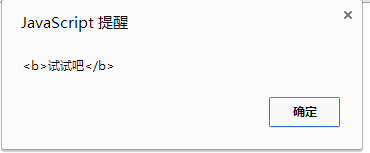
结果如上图:
alert(a.innerText);只取里面的文字
alert(a.outerHTML);包括标签本身的内容(简单了解)
1)设置内容:
a.innerHTML = "<font color=‘red’ >hello world </font>";
如果用设置内容代码结果如下,div中的内容被替换了:
a.innerText会将赋的东西原样呈现
清空内容:赋值个空字符串
2. 表单元素:
1)获取内容,有两种获取方式:
var t = document.f1.t1; form表单ID为f1里面的ID为t1的input;
var t =
document.getElementById("id"); 直接用ID获取。
alert(t.value); 获取input中的value值;
alert(t.innerHTML); 获取<textarea> 这里的值 </textarea>;
2)设置内容: t.value="内容改变";
3. 一个小知识点:
<a href="http://www.baidu.com" onclick ="return false">转向百度</a> ;加了return flase则不会跳转,默认是return true会跳转。按钮也一样,如果按钮中设置return flase 则不会进行提交,利用这个可以对提交跳转进行控制。
三、操作属性
首先利用元素的ID找到该元素,存于一个变量中:
var a = document.getElementById("id");
然后可以对该元素的属性进行操作:
a.setAttribute("属性名","属性值"); 设置一个属性,添加或更改都可以;
a.getAttribute("属性名");获取属性的值;
a.removeAttribute("属性名");移除一个属性。
例子1:做一个问题,如果输入的答案正确则弹出正确,错误弹出错误;
这里在text里面写了一个daan属性,里面存了答案的值,点击检查答案的时候cheak输入的内容和答案是否一样:
Body中代码:
<form>中华民国成立于哪一年?<input type="text" daan="1912年" value="" id="t1" name="t1" /><input type="button" onclick="check()" id="t2" name="t2" value="检查答案" /></form>
JS中的代码:
function check()
{
var a=document.getElementById("t1");
var a1=a.value;
var a2=a.getAttribute("daan");
if(a1==a2)
{
alert("恭喜你答对了!");
}
else
{
alert("笨蛋!");
}
}
例子2: 同意按钮,倒计时10秒,同意按钮变为可提交的,这里用了操作属性:disabled,来改变按钮的状态,当disabled=”disabled”时按钮不可用。
body中的代码:
<form><input type="submit" id="b1" name="b1" value="同意(9)" disabled="disabled" /></form>
JS中的代码:
var n=10;var a= document.getElementById("b1");function bian()
{
n--;
if(n==0)
{
a.removeAttribute("disabled");
a.value="同意";
return;
}
else
{
a.value= "同意("+n+")";
window.setTimeout("bian()",1000);
}
}
window.setTimeout("bian()",1000);
四、操作样式
首先利用元素的ID找到该元素,存于一个变量中:
var a = document.getElementById("id");
然后可以对该元素的属性进行操作:
a.style="" ; 操作此ID样式的属性。
样式为CSS中的样式,所有的样式都可以用代码进行操作。
document.body.style.backgroundColor="颜色"; 整个窗口的背景色。
操作样式的class:a.className="样式表中的className" 操作一批样式
例子1:展示图片的自动和手动切换;
Body中的代码,做一个有背景图片的div和两侧的控制对象:
</div>
<div id="tuijian" style=" background-image:url(imges/tj1.jpg);">
<div class="pages" id="p1" onclick="dodo(-1)"></div>
<div class="pages" id="p2" onclick="dodo(1)"></div>
</div>
样式表中的代码:
<style type="text/css">
*{
margin:0px auto;
padding:0px;
font-family:"微软雅黑";
}
#tuijian{
760px;
height:350px;
background-repeat:no-repeat;
}
.pages{
top:200px;
background-color:#000;
background-position:center;
background-repeat:no-repeat;
opacity: 0.4;
30px;
height:60px;
}
#p1{
background-image:url(imges/prev.png);
float:left;
margin:150px 0px 0px 10px;
}
#p2{
background-image:url(imges/next.png);
float:right;
margin:150px 10px 0px 0px;
}
</style>
JS中的代码,这里主要是每隔3秒中调用一下huan()函数,来将背景图片的样式修改,在点击左右切换的时候变为手动切换,自动切换停止:
<script language="javascript">
var jpg =new Array();
jpg[0]="url(imges/tj1.jpg)";
jpg[1]="url(imges/tj2.jpg)";
jpg[2]="url(imges/tj3.jpg)";
var tjimg = document.getElementById("tuijian");
var xb=0;
var n=0;
function huan()
{
xb++;
if(xb == jpg.length)
{
xb=0;
}
tjimg.style.backgroundImage=jpg[xb];
if(n==0)
{
var id = window.setTimeout("huan()",3000);
}
}
function dodo(m)
{
n=1;
xb = xb+m;
if(xb < 0)
{
xb = jpg.length-1;
}
else if(xb >= jpg.length)
{
xb = 0;
}
tjimg.style.backgroundImage=jpg[xb];
}
window.setTimeout("huan()",3000);</script>
